Inicio > Red > Características de red > Fax mediante Internet (I-Fax) > Enviar un fax por Internet (I-Fax)
Enviar un fax por Internet (I-Fax)
Enviar un I-Fax es igual a enviar un fax normal. Asegúrese de que la información del destinatario se guarda en la libreta de direcciones de correo electrónico y cargue el documento que desee enviar por I-Fax en el equipo Brother.
- Si el ordenador al que ha enviado un documento no cuenta con Windows Server 2008/2012/2012 R2/2016/2019, Windows 7, Windows 8.1 o Windows 10, pídale al dueño del ordenador que instale un software que permita ver archivos TIFF.
- Para enviar varias páginas, utilice la unidad ADF.
- Cargue el documento.
- Realice una de las siguientes acciones:
Si la función de vista previa de fax está configurada en [No], pulse [Fax].
- Cuando la vista previa de fax está configurada en [Sí], pulse [Fax] y, a continuación, pulse [Envío de faxes].
- Para cambiar la configuración de envío de faxes, pulse [Opciones].
- Deslice el dedo hacia arriba o hacia abajo, o bien pulse
 o
o  para desplazarse por los ajustes de fax. Cuando aparezca el ajuste deseado, púlselo y seleccione la opción de su preferencia. Cuando haya finalizado de cambiar los ajustes, pulse [OK]. (Si aparece el botón [OK]).
para desplazarse por los ajustes de fax. Cuando aparezca el ajuste deseado, púlselo y seleccione la opción de su preferencia. Cuando haya finalizado de cambiar los ajustes, pulse [OK]. (Si aparece el botón [OK]).  Si el botón [OK] no aparece tras establecer la hora, pulse
Si el botón [OK] no aparece tras establecer la hora, pulse para volver a la pantalla de envío de faxes.
para volver a la pantalla de envío de faxes. - Realice una de las siguientes acciones:
- Pulse
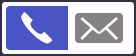 y, a continuación, introduzca la dirección de correo electrónico utilizando la pantalla táctil. Pulse [OK].
y, a continuación, introduzca la dirección de correo electrónico utilizando la pantalla táctil. Pulse [OK]. - Pulse [Libreta direcciones], seleccione la dirección de correo electrónico del destinatario y, a continuación, pulse [Aplicar].
- Pulse [Inicio de fax].El equipo comenzará a escanear. Una vez escaneado el documento, se transmitirá al destinatario a través del servidor SMTP. Puede cancelar la operación de envío pulsando
 durante el escaneado.
durante el escaneado. - Pulse
 .
.
¿Le ha sido útil esta página?



